
Macで単語を調べる
アプリケーションで操作しているときやWebページをブラウズしているときに、単語や語句の定義をすばやく調べることができます。
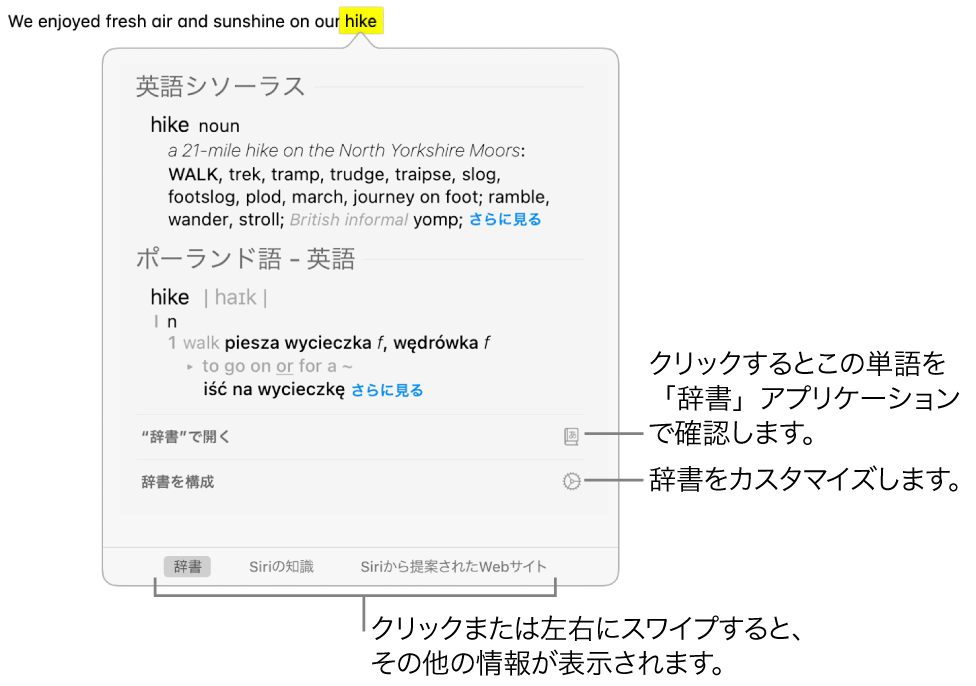
MacのアプリケーションまたはWebページで、Controlキーを押したまま単語または語句をクリックして(一部のアプリケーションでは先にこれらを選択する必要があります)、ショートカットメニューから「調べる」を選択します。
または、3本指でトラックパッドをタップすることもできます(「トラックパッド」環境設定でそのジェスチャが選択されている場合)。トラックパッドが強めのクリックに対応している場合は、タップの代わりに強めのクリックを使用するように「調べる」のジェスチャを設定できます。
「調べる」ウインドウで、以下のいずれかの操作を行います:
すべての定義を表示する: 短い定義の終わりにある「さらに見る」リンクをクリックします。
「辞書」アプリケーションで単語を表示する: 「“辞書”で開く」をクリックします。「辞書」について詳しくは、「辞書ユーザガイド」を参照してください。
ほかの情報を表示する: 「調べる」ウインドウの下部にあるカテゴリ(「Siriの知識」など)をクリックするか、トラックパッドで左右にスワイプします。
「辞書」アプリケーションで辞書のソースを変更する: 「辞書を構成」をクリックして、「辞書」環境設定ウインドウを開きます。ソースを選択または選択解除します。発音の表示方法や、検索するWikipediaの言語など、選択したソースのオプションを設定できます。
ヒント: Spotlight環境設定で「Siriからの提案」が有効になっている場合、一部のアプリケーション(「メール」、「メッセージ」、「メモ」など)で、テキスト内の項目(アーティスト名、場所、映画のタイトルなど)が詳しい情報を確認できることを示すヒントとしてアウトラインで表示されたり、リンクとして表示される場合があります。矢印またはリンクをクリックするだけで、「調べる」ウインドウで詳しく確認できます。(メッセージ、メール、およびその他の内容はAppleに送信されません。「調べる」のヒントとして識別された項目および関連する使用状況データのみが送信される場合があります。)